目录
什么是ONLYOFFICE?
ONLYOFFICE 主要特点包括:
官网信息:
1. 功能齐全的 PDF 编辑器
1.1 编辑 PDF 文本
1.2 插入和修改对象
1.3 创建和填写表单
2. 幻灯片版式功能
2.1 快速应用幻灯片版式
2.2 动画窗格的改进
3. 文档编辑、审阅和查看模式的无缝切换
4. 改进的 RTL 支持
4.1 改进语序和文本对齐方式
4.2 新的本地化选项
5.隐藏“连接到云”板块
隐藏“连接到云”板块
恢复“连接到云”板块
6. 媒体播放功能
7. 其他新功能
7.1 页面颜色和文档编号格式设置
7.2 电子表格新功能
7.3 插入形状阴影
7.4 更多配色方案
7.5 编辑器标题栏定制
8. 获取 ONLYOFFICE 桌面编辑器 8.1
继 ONLYOFFICE 文档 8.1 发布后,ONLYOFFICE 桌面应用程序的最新版本(8.1)也已推出,适用于 Linux、Windows 和 macOS 系统。此版本引入了多项新功能和改进,包括功能齐全的 PDF 编辑器、幻灯片版式、改进的从右至左显示支持、新的本地化选项等。本文将详细介绍这些新功能和改进。

什么是ONLYOFFICE?
ONLYOFFICE 是一款功能强大的办公套件,支持文档处理、电子表格和演示文稿等办公应用。它提供了多平台的支持,包括桌面端、Web版和移动端应用程序,适用于个人用户和企业用户。
ONLYOFFICE 主要特点包括:
-
多功能办公套件:支持文档编辑、电子表格、演示文稿编辑等主要办公功能。
-
多平台支持:提供了桌面版、Web 版和移动端应用程序,用户可以根据需求在不同设备上使用。
-
协作和团队工作:支持实时协作,多用户可以同时编辑文档,查看对方的修改,并进行实时评论和反馈。
-
云端集成:可以连接和管理云存储服务,如Google Drive、Dropbox、OneDrive等,方便用户在不同平台和设备间同步和访问文档。
-
安全和隐私:提供了数据加密和安全访问控制功能,确保用户的数据安全。
-
开源和自托管:ONLYOFFICE 提供了开源版本,允许用户在自己的服务器上部署和管理,完全掌控数据。
官网信息:
-
官网地址:ONLYOFFICE 官网
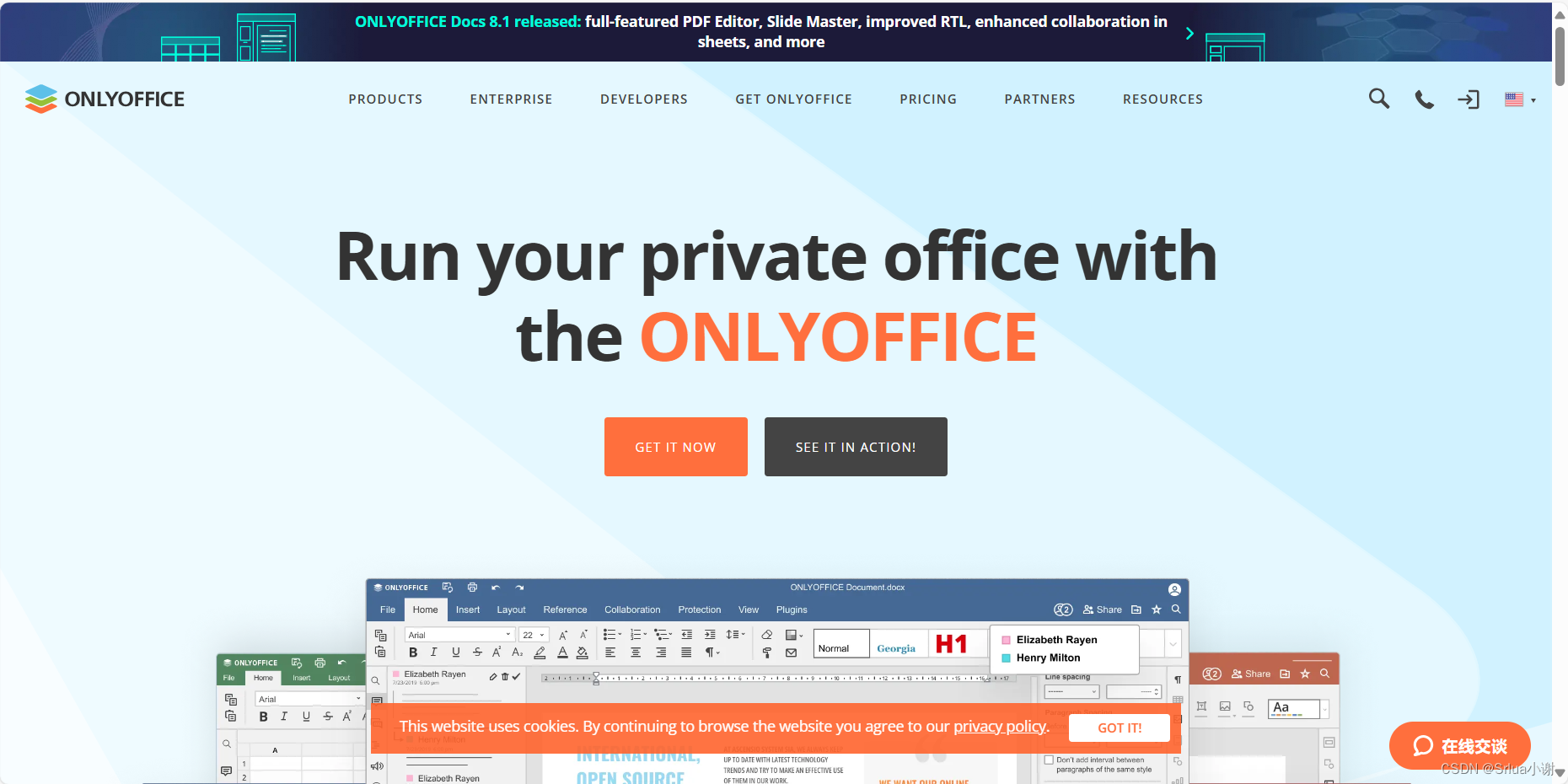
-
功能介绍:在官网上可以找到详细的产品介绍、特点说明以及针对不同用户的解决方案。
-
下载页面:提供了各平台的下载链接,包括 Windows、MacOS 和各种 Linux 发行版。
通过访问官网,您可以获取更多关于 ONLYOFFICE 功能和使用方式的信息,以及获取最新版本的下载链接和技术支持。
1. 功能齐全的 PDF 编辑器
ONLYOFFICE 8.1 版本中的 PDF 编辑器功能已经大大增强,使得用户能够更方便地进行多种操作。以下是该功能的详细说明和使用方法。
1.1 编辑 PDF 文本
在新版本中,用户可以直接在 PDF 文件中编辑文本内容。这一改进消除了以往需要使用其他工具来修改 PDF 文本的麻烦。要编辑 PDF 文本,用户只需:
-
打开 PDF 文件:在 ONLYOFFICE 桌面编辑器中打开需要编辑的 PDF 文件。
-
选择需要编辑的文本区域:使用鼠标或触控板选中需要编辑的文本区域。
-
直接进行文本的添加、删除或修改操作:可以像编辑普通文档一样进行文本的编辑操作,添加、删除或修改文本内容。
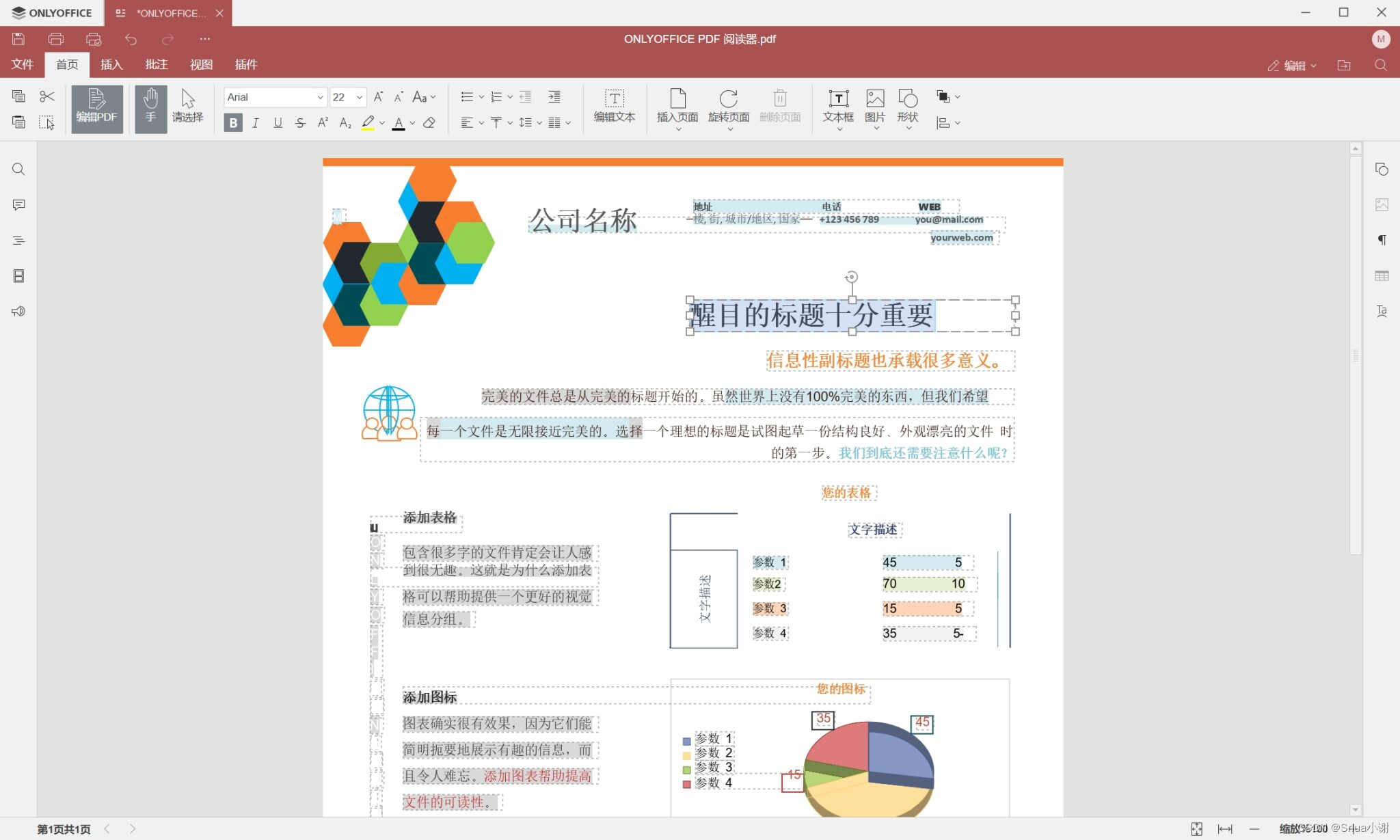
在 ONLYOFFICE 中编辑 PDF 文本
1.2 插入和修改对象
用户可以在 PDF 文件中插入和修改各种对象,如表格、形状、文本框、图像、艺术字、超链接和方程式。这使得 PDF 编辑不仅限于文本,还能包含丰富的视觉和交互元素。具体步骤如下:
-
打开 PDF 文件:在 ONLYOFFICE 桌面编辑器中打开需要编辑的 PDF 文件。
-
选择插入对象的类型:在工具栏中选择“插入”选项,选择需要插入的对象类型(如表格、图像等)。
-
放置对象并进行必要的调整:在 PDF 文件中放置所选对象,使用鼠标或触控板进行调整和编辑。
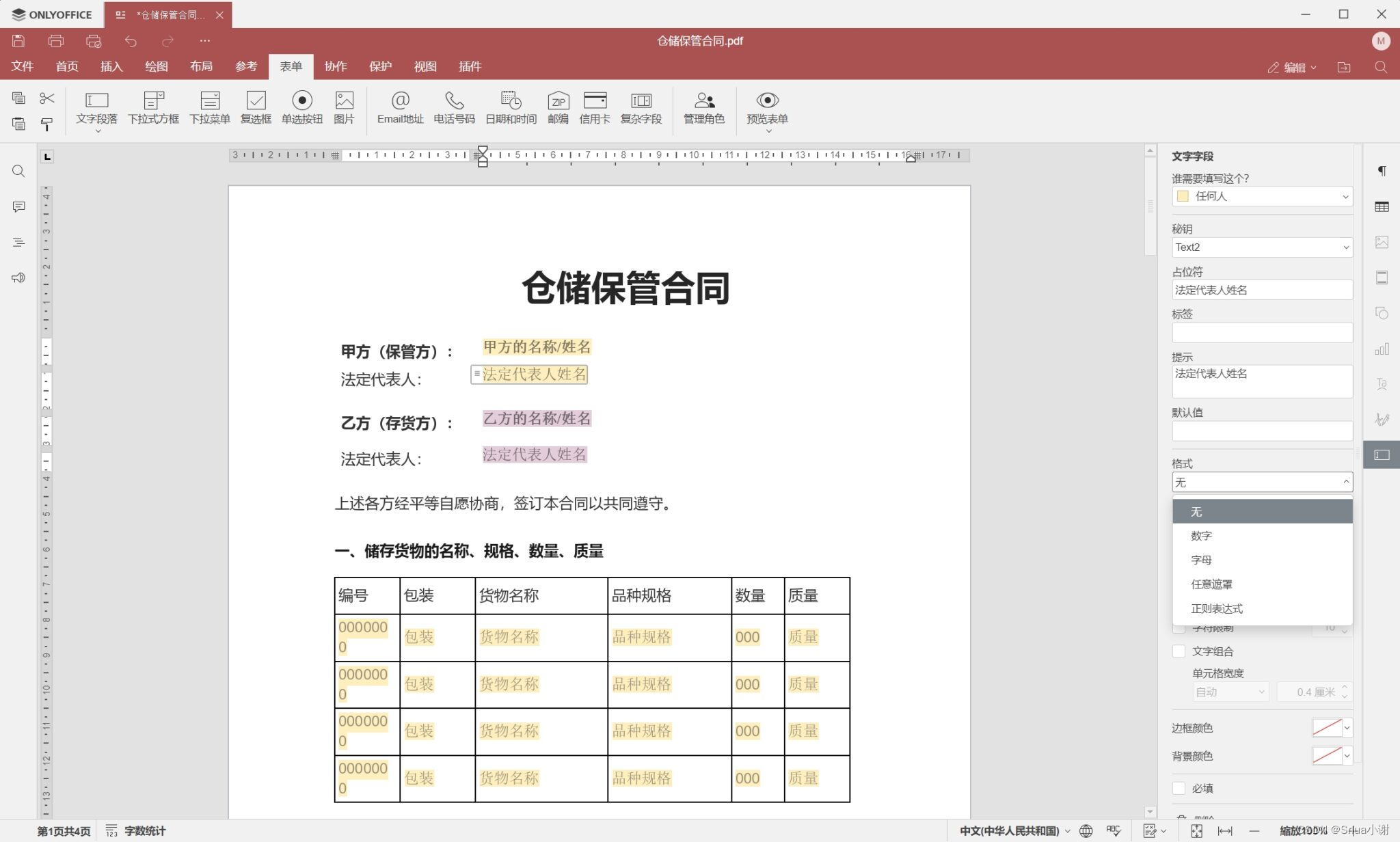
在 ONLYOFFICE 中编辑 PDF 文本
1.3 创建和填写表单
8.1 版本引入了创建和填写 PDF 表单的功能。用户可以创建 PDF 模板,添加交互式字段(如文本框、复选框、下拉菜单等),调整其属性,并将表单保存为可填写的 PDF 文件。使用方法如下:
-
打开 PDF 编辑器:在 ONLYOFFICE 桌面编辑器中打开需要创建表单的 PDF 文件。
-
选择“创建表单”选项:在工具栏中选择“创建表单”选项。
-
插入交互式字段并设置其属性:选择需要添加的交互式字段类型(如文本框、复选框等),并设置其属性。
-
保存为可填写的 PDF 文件:完成表单创建后,将文件保存为可填写的 PDF 格式。
2. 幻灯片版式功能
2.1 快速应用幻灯片版式
ONLYOFFICE 演示文稿编辑器新增了幻灯片版式功能,使用户能够快速应用相同的布局到多张幻灯片上,从而节省大量时间和精力。具体使用方法如下:
-
打开演示文稿:在 ONLYOFFICE 演示文稿编辑器中打开需要编辑的演示文稿文件。
-
选择“插入”选项卡:在工具栏中选择“插入”选项卡。
-
点击“幻灯片版式”按钮:选择“幻灯片版式”按钮,打开幻灯片版式选择窗口。
-
选择并应用所需的幻灯片版式:从可用的版式中选择所需的版式,并应用到选定的幻灯片上。
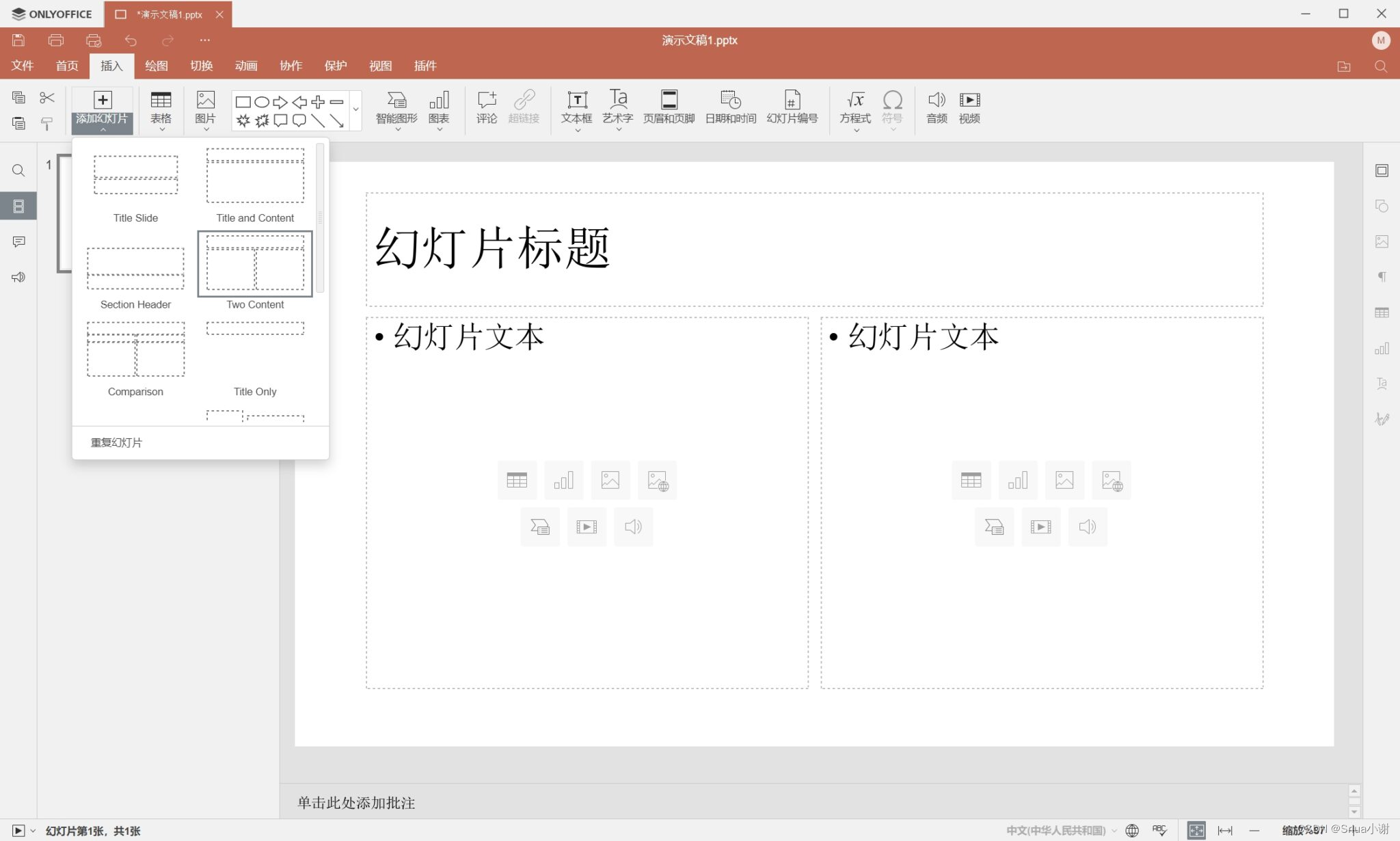
幻灯片版式
2.2 动画窗格的改进
动画窗格现在可以在时间轴上显示应用的动画效果,右滑动面板的扩展使用户体验更加友好。使用方法如下:
-
打开演示文稿:在 ONLYOFFICE 演示文稿编辑器中打开需要编辑的演示文稿文件。
-
选择“动画”选项卡:在工具栏中选择“动画”选项卡。
-
点击“动画窗格”按钮:选择“动画窗格”按钮,打开动画窗格面板。
-
查看和调整时间轴上的动画效果:在动画窗格中查看已应用的动画效果,并根据需要进行调整。
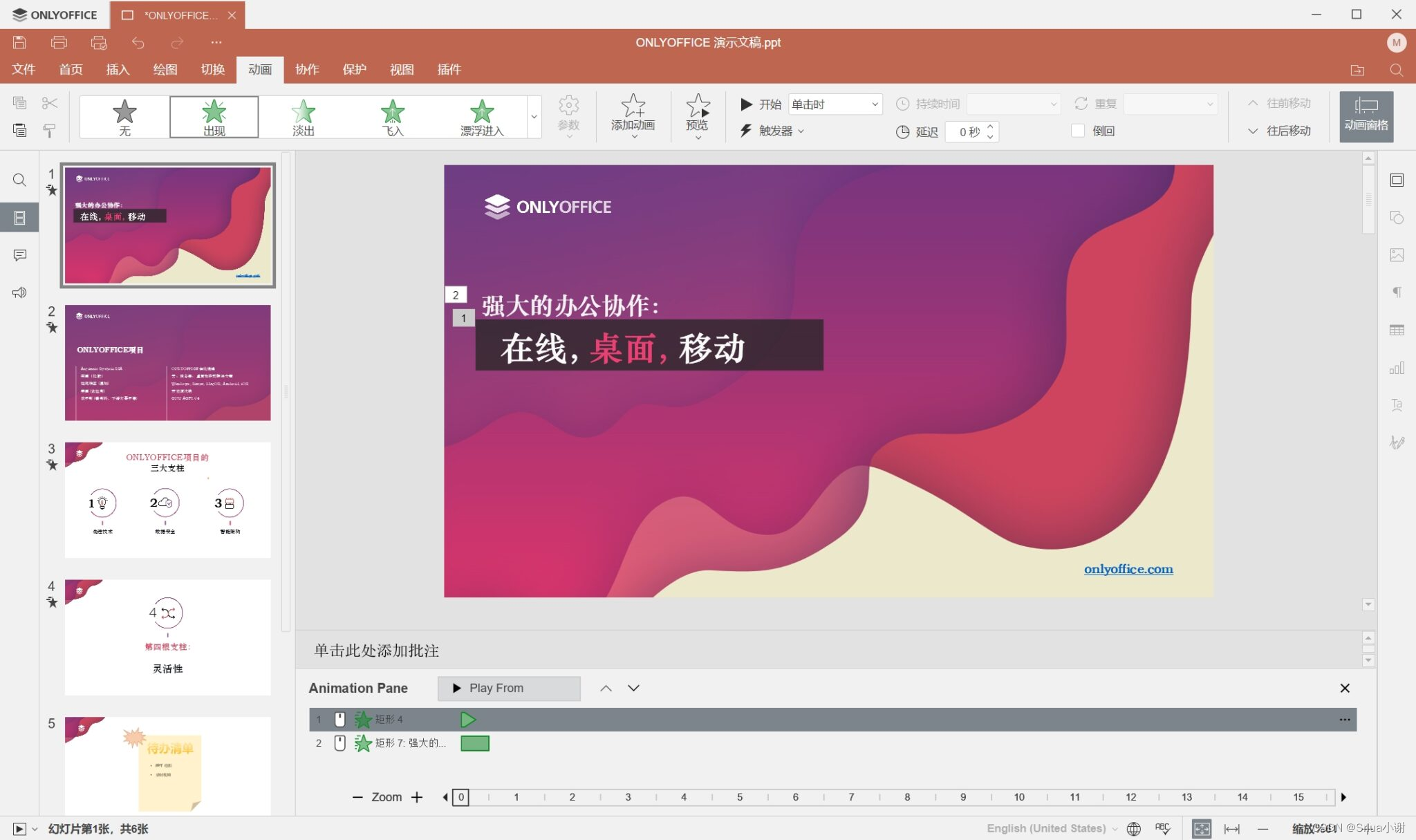
动画窗格
3. 文档编辑、审阅和查看模式的无缝切换
从 8.1 版本开始,用户可以根据需要轻松选择文档的编辑、审阅或查看模式,这为不同工作场景提供了更高效的解决方案。具体操作步骤如下:
-
打开文档:在 ONLYOFFICE 桌面编辑器中打开需要编辑的文档文件。
-
在顶部工具栏中选择“模式”按钮:在工具栏中选择“模式”按钮,打开模式选择菜单。
-
选择“编辑模式”进行文档编辑:选择“编辑模式”进入文档编辑模式,可以进行文本、图像和其他内容的编辑操作。
-
选择“审阅模式”进行内容审阅:选择“审阅模式”进入文档审阅模式,可以添加批注、修订和进行内容审阅。
-
选择“查看模式”进行文档查看:选择“查看模式”进入文档查看模式,只能查看文档内容,无法进行编辑或审阅操作。
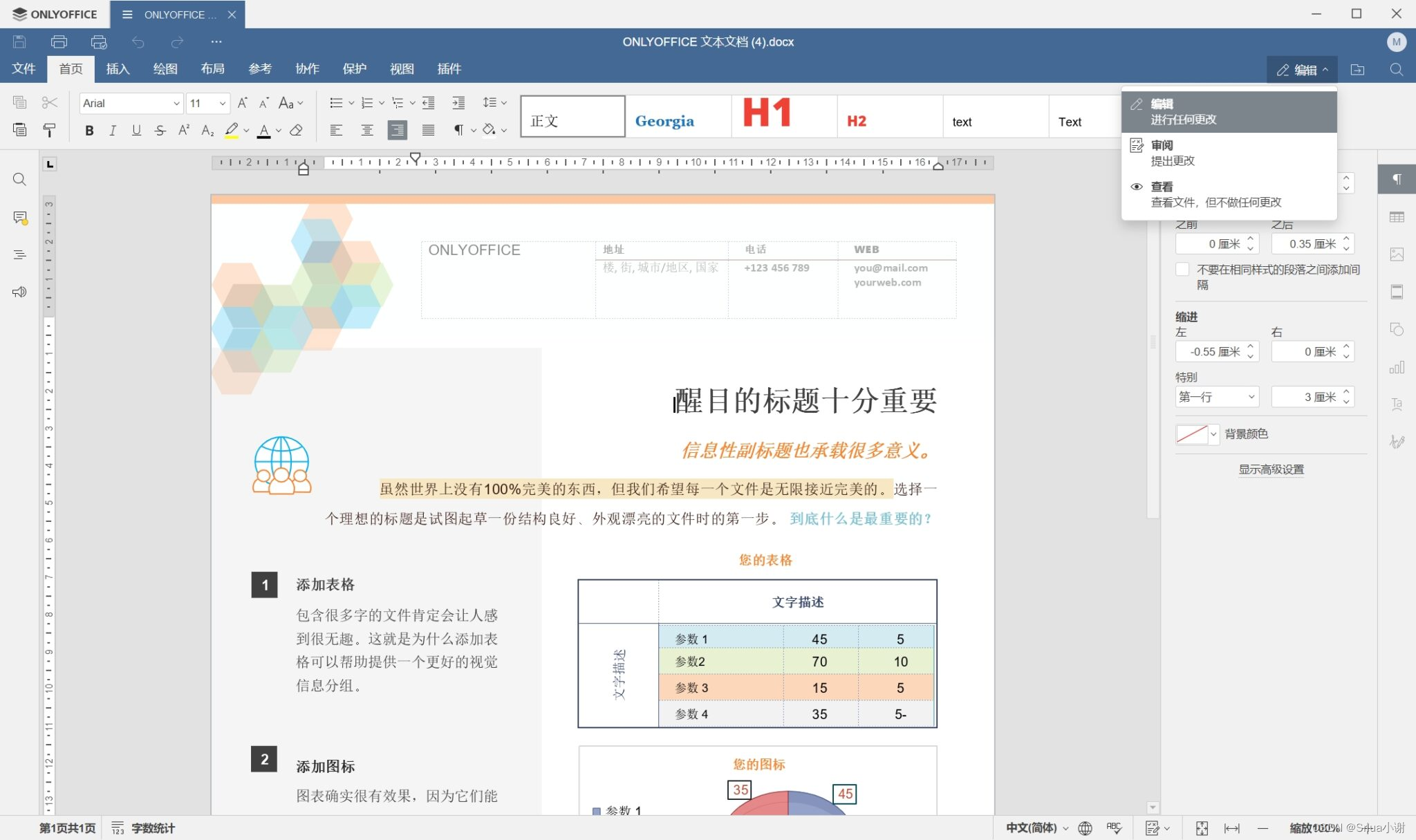
编辑、审阅和查看模式
4. 改进的 RTL 支持
4.1 改进语序和文本对齐方式
ONLYOFFICE 8.1 对从右至左显示的语言支持进行了改进,包括改进语序和不同文本类型的对齐方式。这使得 RTL 语言用户的使用体验更加顺畅。用户无需额外操作,系统会自动识别和应用改进后的 RTL 支持。
4.2 新的本地化选项
新版本增加了对塞尔维亚语(西里尔语和拉丁语)、孟加拉语和僧伽罗语的支持,进一步扩展了本地化选项。用户可以在设置中选择所需的语言,具体步骤如下:
-
打开“设置”:在 ONLYOFFICE 桌面编辑器中打开设置窗口。
-
选择“语言”选项:在设置窗口中选择“语言”选项卡。
-
从列表中选择所需的语言:在语言列表中选择需要使用的语言,应用后界面将显示为所选语言。
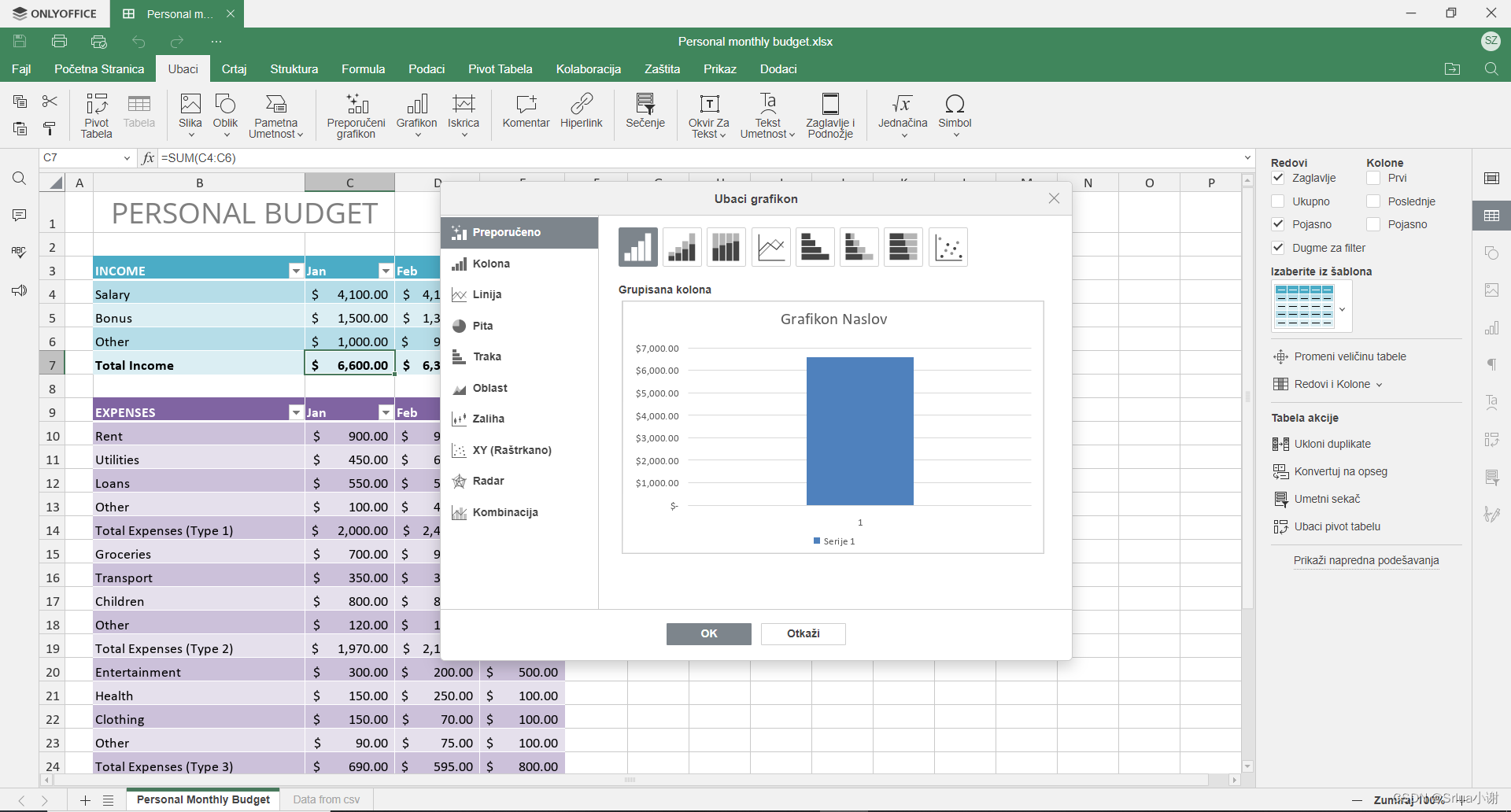
塞尔维亚语(拉丁语)界面
5.隐藏“连接到云”板块
如果您更倾向于在本地处理办公文件,而不希望连接到基于云的服务,ONLYOFFICE 桌面编辑器提供了一种简单的方法来隐藏“连接到云”板块。为此,您需要在启动应用程序时使用特定的命令行参数。
隐藏“连接到云”板块
要隐藏“连接到云”板块,请按照以下步骤操作:
-
关闭当前运行的 ONLYOFFICE 桌面编辑器:确保应用程序已完全关闭。
-
打开终端或命令提示符:
-
在 Windows 中,按
Win + R,然后输入cmd并按 Enter。 -
在 macOS 中,打开
终端应用程序。 -
在 Linux 中,打开您的终端应用程序。
-
-
使用 –lock-portals 参数启动应用程序:
-
Windows: 输入以下命令并按 Enter:
"C:\Program Files\ONLYOFFICE\DesktopEditors\desktopeditors.exe" --lock-portals -
macOS: 输入以下命令并按 Enter:
/Applications/ONLYOFFICE.app/Contents/MacOS/desktopeditors --lock-portals -
Linux: 输入以下命令并按 Enter:
desktopeditors --lock-portals
-
执行上述命令后,ONLYOFFICE 桌面编辑器将启动,并且“连接到云”板块将被隐藏。这一设置适用于您当前的会话,下次启动应用程序时仍会保持隐藏状态。
恢复“连接到云”板块
如果您决定重新启用“连接到云”板块,可以使用相应的参数恢复:
-
关闭当前运行的 ONLYOFFICE 桌面编辑器:确保应用程序已完全关闭。
-
打开终端或命令提示符:
-
在 Windows 中,按
Win + R,然后输入cmd并按 Enter。 -
在 macOS 中,打开
终端应用程序。 -
在 Linux 中,打开您的终端应用程序。
-
-
使用 –unlock-portals 参数启动应用程序:
-
Windows: 输入以下命令并按 Enter:
"C:\Program Files\ONLYOFFICE\DesktopEditors\desktopeditors.exe" --unlock-portals -
macOS: 输入以下命令并按 Enter:
/Applications/ONLYOFFICE.app/Contents/MacOS/desktopeditors --unlock-portals -
Linux: 输入以下命令并按 Enter:
desktopeditors --unlock-portals
-
执行这些命令后,ONLYOFFICE 桌面编辑器将再次显示“连接到云”板块,允许您连接和管理基于云的服务。
通过这种方法,您可以灵活地选择是否展示“连接到云”板块,以满足您的不同工作需求和偏好。
6. 媒体播放功能
ONLYOFFICE 演示文稿编辑器现在具有媒体播放器功能,可以在单独的面板中流畅播放音频和视频文件。使用方法如下:
-
打开演示文稿:在 ONLYOFFICE 演示文稿编辑器中打开需要编辑的演示文稿文件。
-
插入音频或视频文件:在幻灯片中插入音频或视频文件,可以通过“插入”选项卡选择所需的媒体文件。
-
在媒体播放器中进行播放和控制:插入后,媒体文件会显示在媒体播放器面板中,用户可以在面板中播放、暂停和控制媒体文件。
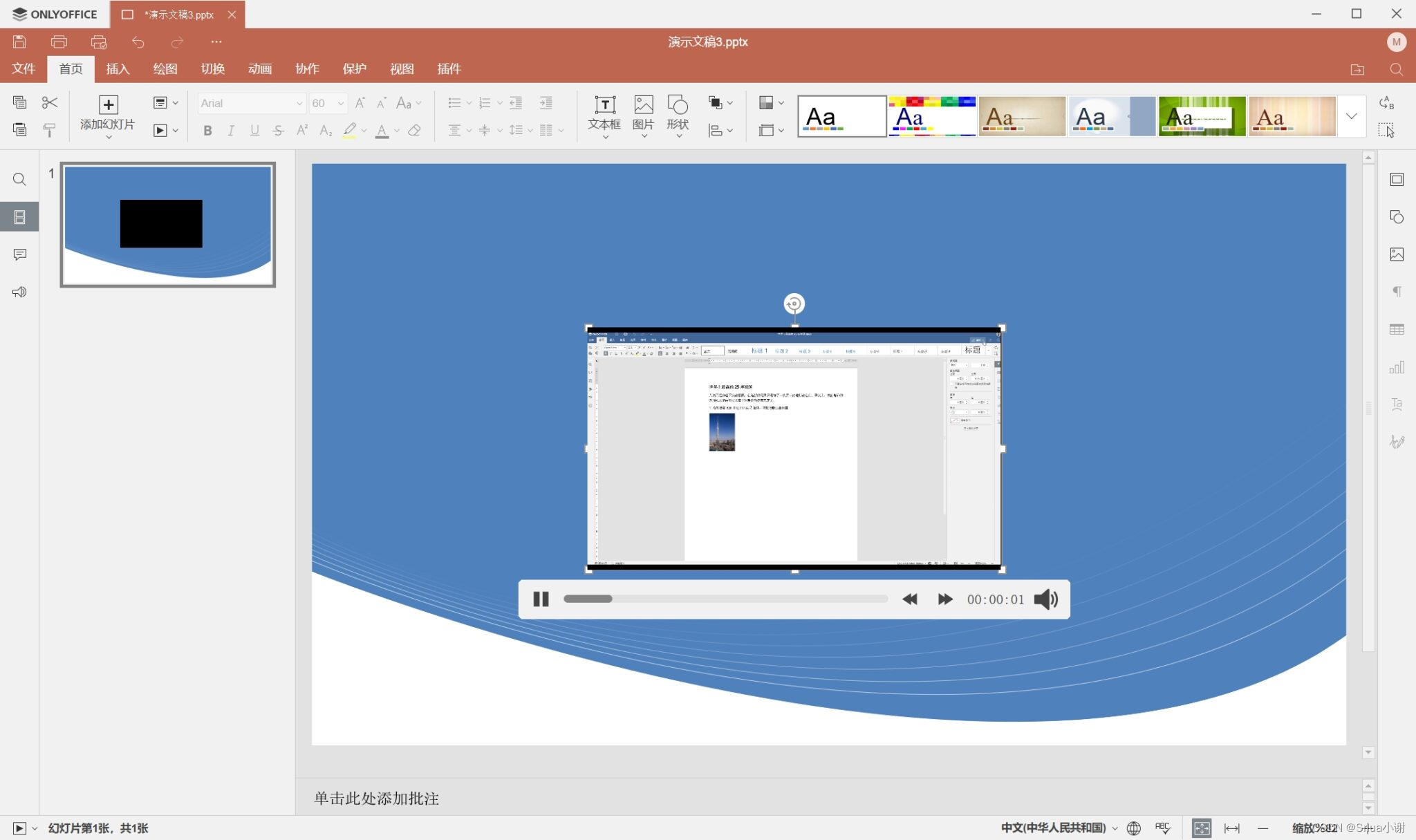
媒体播放器
7. 其他新功能
7.1 页面颜色和文档编号格式设置
用户现在可以设置所需的页面颜色并自定义文档中的编号格式,使文档更加个性化。具体步骤如下:
-
打开文档:在 ONLYOFFICE 桌面编辑器中打开需要编辑的文档文件。
-
选择“页面设置”选项:在工具栏中选择“页面设置”选项卡。
-
选择并应用页面颜色和编号格式:在页面设置中选择所需的页面颜色和编号格式,并应用到文档
7.2 电子表格新功能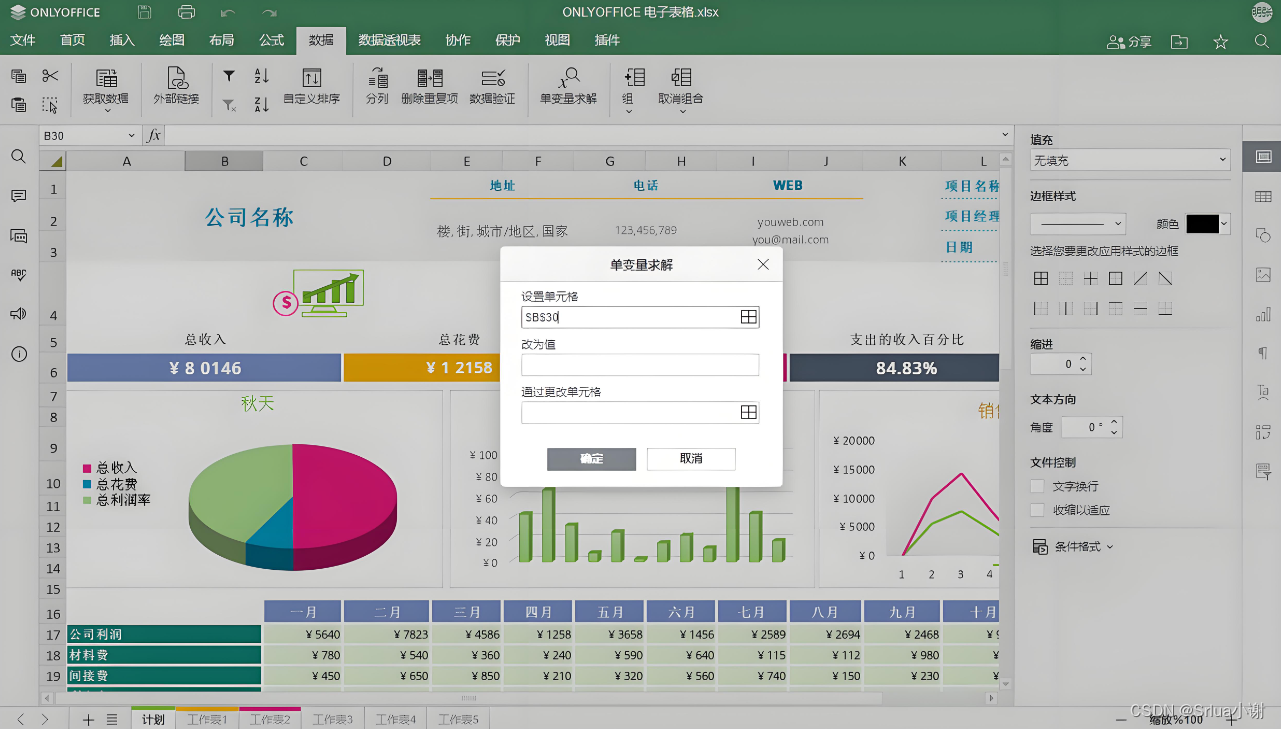
8.1 版本在电子表格编辑器中增加了 GETPIVOTDATA 和 IMPORTRANGE 函数,增强了数据处理能力。使用方法如下:
-
打开电子表格:在 ONLYOFFICE 桌面编辑器中打开需要编辑的电子表格文件。
-
在单元格中输入 GETPIVOTDATA 函数:
-
用于从数据透视表中获取数据。
-
示例:
=GETPIVOTDATA("销售额", A1, "季度", "Q1") -
参数:数据字段、数据透视表单元格、字段名称、项目名称。
-
-
在单元格中输入 IMPORTRANGE 函数:
-
用于从另一个电子表格中导入数据。
-
示例:
=IMPORTRANGE("https://docs.google.com/spreadsheets/d/12345", "Sheet1!A1:C10") -
参数:源电子表格的 URL 或 ID、要导入的范围。
-
7.3 插入形状阴影
用户可以为插入的形状应用阴影并调整其属性,提升文档的视觉效果。具体操作步骤如下:
-
打开文档或演示文稿:在 ONLYOFFICE 桌面编辑器中打开需要编辑的文档或演示文稿文件。
-
插入形状:在工具栏中选择“插入”选项卡,选择并插入所需的形状。
-
选择形状属性:点击选中的形状,打开形状属性面板。
-
应用阴影效果:在属性面板中选择“阴影”选项,设置阴影的颜色、透明度、角度和距离。
7.4 更多配色方案
新版本引入了更丰富的配色方案,提供更多选择以满足不同用户的需求。用户可以在“配色方案”设置中选择所需的颜色组合。具体操作步骤如下:
-
打开文档或演示文稿:在 ONLYOFFICE 桌面编辑器中打开需要编辑的文档或演示文稿文件。
-
选择“设计”选项卡:在工具栏中选择“设计”选项卡。
-
选择“配色方案”按钮:点击“配色方案”按钮,打开配色方案选择窗口。
-
选择并应用所需的配色方案:从可用的配色方案中选择所需的颜色组合,并应用到文档或演示文稿中。
7.5 编辑器标题栏定制
用户可以选择隐藏或显示编辑器标题栏中的“保存”、“打印”、“撤消”和“重做”按钮,根据个人喜好定制界面。具体操作步骤如下:
-
打开“设置”:在 ONLYOFFICE 桌面编辑器中打开设置窗口。
-
选择“标题栏定制”选项:在设置窗口中选择“标题栏定制”选项卡。
-
根据需求隐藏或显示相关按钮:选择需要隐藏或显示的按钮(如“保存”、“打印”等),应用设置后标题栏会根据选择进行调整。
8. 获取 ONLYOFFICE 桌面编辑器 8.1
最新版本的 ONLYOFFICE 桌面应用程序已推出,提供 deb、rpm、exe 和 dmg 包,适用于 Windows、Linux 和 macOS。Snap、Flatpak 和 AppImage 包将陆续推出,用户可以根据自己的操作系统选择合适的安装包。
了解更多详情,或在 Bilibili 观看我们的网络研讨会,进一步了解 ONLYOFFICE 桌面编辑器 8.1 的新功能和改进。以下是具体的下载和安装步骤:
-
访问 ONLYOFFICE 官方网站:
-
打开浏览器,访问 ONLYOFFICE 官方网站。
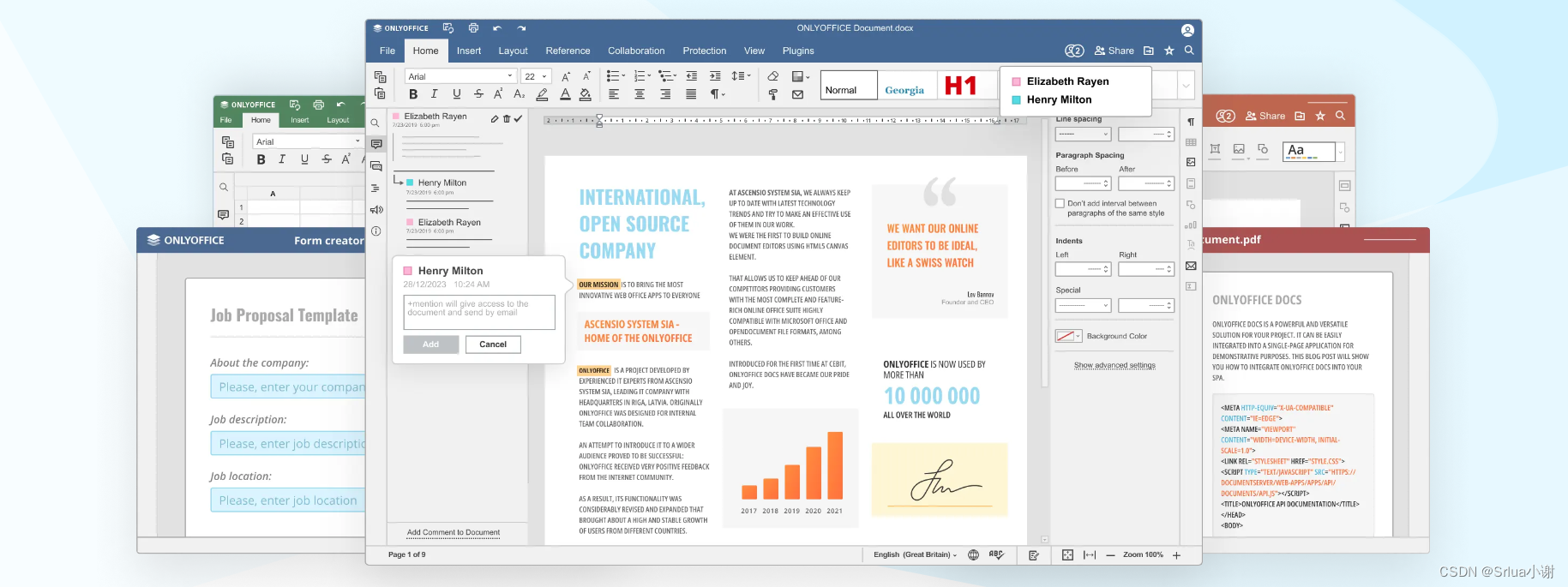
-
-
选择下载版本:
-
根据操作系统选择合适的版本(deb、rpm、exe 或 dmg)。
-
如果使用 Snap、Flatpak 或 AppImage,也可以选择相应的版本。
-
-
下载安装包:
-
点击下载链接,下载相应的安装包到本地计算机。
-
-
安装 ONLYOFFICE 桌面编辑器:
-
对于 Windows 用户,双击 exe 文件,按照安装向导进行安装。
-
对于 Linux 用户,使用命令行工具安装 deb、rpm、Snap、Flatpak 或 AppImage 包。
-
对于 macOS 用户,双击 dmg 文件,将 ONLYOFFICE 图标拖动到应用程序文件夹中完成安装。
-
通过以上步骤,用户可以轻松获取和安装最新版本的 ONLYOFFICE 桌面编辑器 8.1,并体验其带来的众多新功能和改进。
阅读文章了解详情,或在 Bilibili 观看我们的网络研讨会:
ONLYOFFICE 文档8.1新功能简介:功能全面的 PDF 编辑器、幻灯片版式、改进从右至左显示、优化电子表格的协作等等












扩展模块state)






